在开始连接笔记本电脑到网络之前,首先需要了解常见的网络连接类型。目前,笔记本电脑常见的网络连接方式主要有以下几种:
1. 有线网络:通过网线连接到路由器或交换机。
2. 无线网络:通过Wi-Fi连接到无线网络。
3. 移动网络:通过插入SIM卡,使用移动数据网络。
二、检查网络设备
在连接网络之前,请确保以下设备正常工作:
1. 确保笔记本电脑的无线网卡或有线网卡已正常安装。
2. 如果使用有线网络,请确保网线、路由器或交换机等设备完好无损。
3. 如果使用无线网络,请确保无线路由器已开启,并且无线信号覆盖到您所在的位置。
三、连接有线网络
以下是如何连接笔记本电脑的有线网络步骤:
1. 将网线的一端插入笔记本电脑的以太网(Ethernet)接口。
2. 将网线的另一端插入路由器或交换机的以太网接口。
3. 打开笔记本电脑,在任务栏的右下角找到网络图标,点击它。
4. 在弹出的网络连接窗口中,找到本地连接或以太网选项,右键点击并选择属性。
5. 在弹出的属性窗口中,找到Internet协议版本4(TCP/IPv4)或Internet协议版本6(TCP/IPv6),双击打开。
6. 根据您的网络环境,选择自动获取IP地址或使用下面的IP地址,并填写相应的IP地址、子网掩码和默认网关。
7. 点击确定保存设置,然后重新启动笔记本电脑,即可连接到有线网络。
四、连接无线网络
以下是如何连接笔记本电脑的无线网络步骤:
1. 打开笔记本电脑,在任务栏的右下角找到网络图标,点击它。
2. 在弹出的网络连接窗口中,找到无线网络选项,点击连接。
3. 在弹出的无线网络连接窗口中,选择您要连接的无线网络名称(SSID)。
4. 如果该无线网络需要密码,请输入正确的密码。
5. 点击连接按钮,等待笔记本电脑连接到无线网络。
6. 连接成功后,网络图标旁边会出现无线信号强度指示。
五、设置移动网络
以下是如何在笔记本电脑上设置移动网络步骤:
1. 打开笔记本电脑,在任务栏的右下角找到网络图标,点击它。
2. 在弹出的网络连接窗口中,找到移动宽带或移动网络选项,点击它。
3. 在弹出的移动网络连接窗口中,选择您要连接的移动网络运营商。
4. 如果需要,请插入SIM卡,并按照提示完成网络设置。
5. 连接成功后,网络图标旁边会出现移动信号强度指示。
六、检查网络连接状态
连接网络后,您可以通过以下方法检查网络连接状态:
1. 在任务栏的右下角,查看网络图标旁边的信号强度指示。
2. 打开浏览器,尝试访问一个网站,如www.,检查是否能够成功打开。
3. 在命令提示符或终端中输入ping www.,查看是否能够成功ping通百度网站。
七、解决网络连接问题
如果遇到网络连接问题,可以尝试以下方法解决:
1. 重启笔记本电脑和路由器或交换机。
2. 检查网线或无线信号是否正常。
3. 更改笔记本电脑的网络设置,如IP地址、子网掩码和默认网关。
4. 尝试连接到其他无线网络,以排除无线网络问题。
5. 如果问题仍然存在,请联系网络服务提供商或专业技术人员寻求帮助。